Propaganda
Os smartphones são canivetes suíços digitais. Seu telefone Android pode ajudá-lo ficar sem papel O Futuro Está Aqui - Seu Guia para Ter uma Vida Sem Papel HojeSem papel - um termo que é usado com bastante frequência nos dias de hoje. Mas o que isso significa? E até que ponto isso se aplica? Certamente todos nós ainda usamos papel até certo ponto, apesar dos avanços ... consulte Mais informação , substituindo todos esses pedaços de papel por um único dispositivo no seu bolso e algum armazenamento na nuvem. O futuro está aqui - é possível ter hoje o tão aguardado escritório sem papel.
Digitalizar recibos e outros documentos
Existem muitas maneiras diferentes de digitalizar recibos e outros documentos Digitalize e gerencie seus recibos, economize espaço, papel e tempoOs recibos de papel são facilmente perdidos e difíceis de encontrar quando você mais precisa deles. Felizmente, a digitalização resolve esses dois problemas. consulte Mais informação e adicione-os ao seu telefone e armazenamento na nuvem, mas o Google Drive e o Evernote são alguns dos aplicativos mais populares que você já pode estar usando.
Use o recurso Digitalizar dentro Google Drive para digitalizar um documento físico - abra o menu, toque em Adicionar novo e toque em Digitalizar. Aponte a câmera do seu telefone Android para o documento e o Drive selecionará o documento da foto e o salvará como um arquivo PDF. O Google também executará reconhecimento óptico de caracteres (OCR) As 3 melhores ferramentas gratuitas de OCR para converter seus arquivos novamente em documentos editáveisO software de reconhecimento óptico de caracteres (OCR) transforma documentos impressos em texto legível por máquina. Aqui, mostramos as melhores ferramentas gratuitas de OCR e como elas funcionam. consulte Mais informação nele para que o texto dentro do documento seja pesquisado mais tarde. O PDF resultante pode ser acessado no site ou aplicativo do Google Drive.
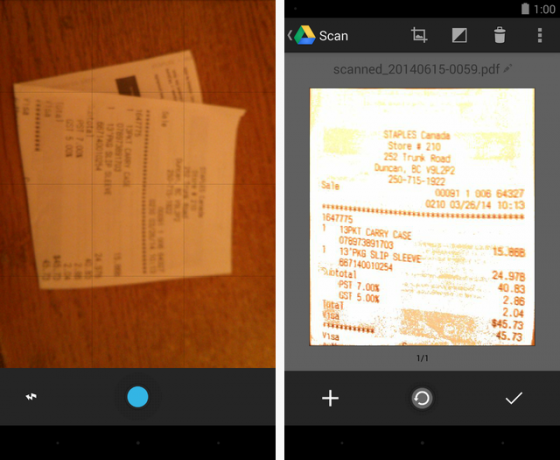
Se você é um Evernote usuário, você pode digitalizar recibos e outros documentos físicos e salvá-los diretamente na sua conta do Evernote para mantê-los organizados. Crie uma nova nota (ou abra uma nota existente), toque no botão mais e toque em Page Camera para capturar uma imagem de uma página física e anexá-la ao documento. Isso funciona como o Google Drive, escolhendo o documento em uma foto. O Evernote também executa OCR para que o texto nos documentos seja pesquisável.
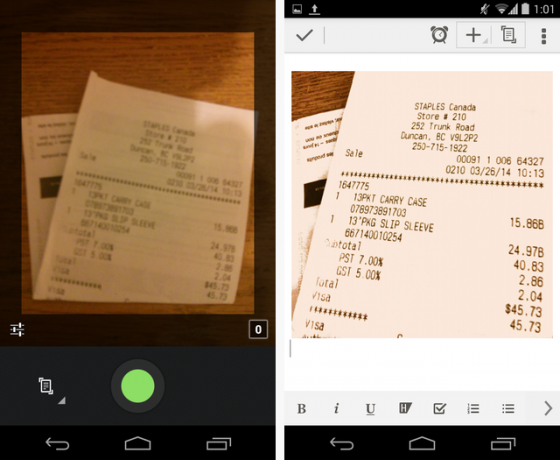
Se você usar outro serviço de armazenamento em nuvem como o Dropbox ou um serviço de anotações como o OneNote, verifique o aplicativo do seu serviço para obter os recursos de digitalização de documentos. Você sempre pode tirar uma foto normal com o aplicativo e enviá-la, mesmo que não tenha reconhecimento de documentos e recursos de OCR sofisticados.
Vala do caderno
Seja digital com suas anotações. Google Keep está integrado ao Android e está disponível como aplicativo do Chrome e na Web. O Evernote é uma solução popular e completa para anotações. Simplenote agora possui um aplicativo oficial bonito e para Android e concentra-se na simplicidade de texto sem formatação. Bem conceituado da Microsoft Uma nota Agora, a solução para anotações também está disponível para Android. Escolha um aplicativo e use-o no telefone e no computador, e você terá acesso a suas anotações em qualquer lugar sem precisar manipular papéis e se preocupar em perdê-las.
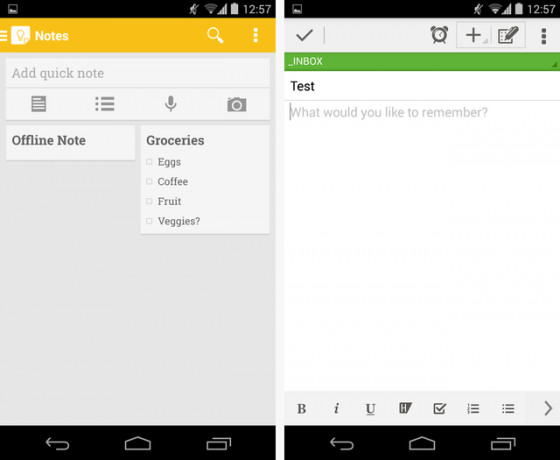
Imprimir em PDF
Precisa guardar algo para mais tarde? Você não precisa imprimi-lo. Em vez disso, basta enviar uma cópia digital para o seu telefone. Por exemplo, digamos que você queira salvar um recibo, passagem de avião ou qualquer outro documento que possa ser necessário posteriormente. Em vez de imprimi-lo em um pedaço de papel, imprima em PDF Como imprimir em PDF no Windows 8 Desktop e aplicativos modernosÉ a era digital e você deve parar de imprimir em papel! Imprima em PDF. Este artigo discute brevemente as vantagens do PDF em relação ao papel e demonstra como imprimir em PDF no Windows 8. consulte Mais informação .
No Google Chrome no seu computador, você pode imprimir diretamente no Google Drive e seu documento aparecerá como um PDF no aplicativo Google Drive no seu telefone. Você também pode usar a opção Imprimir no Chrome no seu telefone Android e salvar a página atual em um arquivo PDF no seu Google Drive.
Prefere outro serviço de armazenamento em nuvem? Sem problemas. Basta usar qualquer ferramenta padrão para imprimir um documento em PDF e salvá-lo em seu Dropbox, Microsoft OneDrive ou outra pasta de armazenamento em nuvem. Ele estará disponível no aplicativo apropriado no seu telefone. Google Chrome para Android possui essa funcionalidade simplesmente selecionando Imprimir no menu de opções.
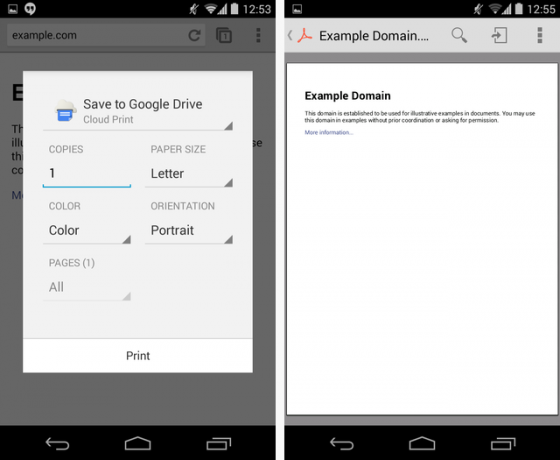
Salvar referências para mais tarde
A opção de impressão em PDF fornece um documento completo, juntamente com as imagens, o que é essencial para muitos tipos de documentos - pense em bilhetes de avião, ingressos de shows, recibos e mapas. No entanto, às vezes você só deseja imprimir um documento para poder leia depois Pocket - O melhor serviço de bookmarking digitalComo Bakari relatou anteriormente, o amado Read It Later - que permitiu aos usuários salvar artigos em mais tarde, a partir de um bookmarklet ou de vários aplicativos aos quais foi integrado - foi descontinuado e substituído ... consulte Mais informação .
Nós recomendamos Bolso por esta. Instale o aplicativo Pocket no seu telefone e a extensão do navegador Pocket no navegador da Web da área de trabalho. Clique no botão Pocket no seu navegador e a página atual será salva na sua fila do Pocket. O aplicativo Pocket do telefone baixará automaticamente uma cópia offline do texto e das imagens da página para que você possa lê-la mais tarde, mesmo se não tiver conexão com a Internet. O Pocket geralmente é usado para salvar páginas da Web para leitura posterior, mas se você costuma imprimir receitas e outros materiais de referência, pode ser uma alternativa útil à impressão. Você também pode usar o recurso Compartilhar do Android para salvar um link de qualquer aplicativo no Pocket.
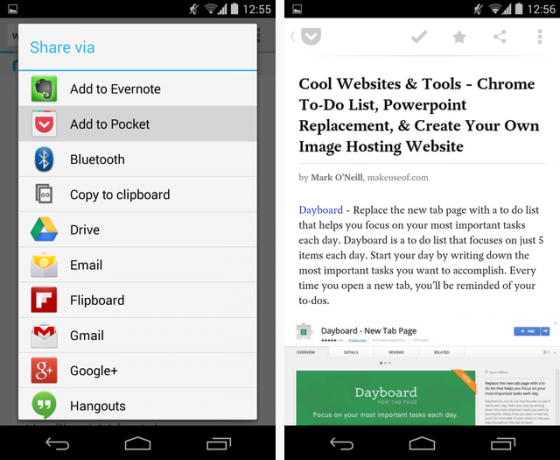
Substituir mapas de papel
O aplicativo Google Maps incluído no Android é obviamente uma excelente maneira de substituir mapas em papel por GPS, navegação e recursos de pesquisa - mas e quando você não tem uma conexão com a Internet? Talvez você esteja viajando e não queira ser atingido por tarifas de roaming, ou talvez esteja dirigindo por uma área sem cobertura de celular.
Pule o mapa em papel e salve uma área do mapa para uso offline dentro do aplicativo Google Maps. Você pode abrir o aplicativo Google Maps e ver onde está no mapa sem uma conexão Wi-Fi ou dados posteriormente. Toque no ícone de face à direita da caixa de pesquisa no Google Maps e role para baixo até a parte inferior da tela do seu perfil para visualizar seus mapas offline.
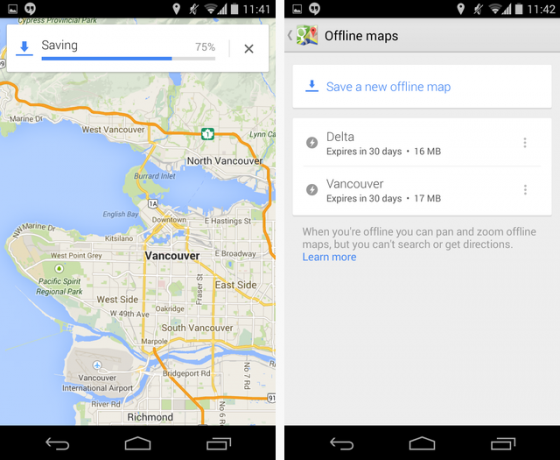
Você não pode obter instruções de navegação offline com o Google Maps, embora possa obter instruções de navegação enquanto estiver conectado à Internet e continuar seguindo a rota enquanto estiver offline. Se você quiser instruções de navegação offline, tente outra esses aplicativos GPS offline para Android 8 melhores aplicativos de navegação GPS offline gratuitos para AndroidPrecisa de instruções no seu telefone, mas não tem uma conexão com a Internet? Esses aplicativos GPS offline para Android o ajudarão a navegar. consulte Mais informação .
Leia Revistas e Jornais
Se você lê revistas impressas, pode assiná-las e lê-las no seu telefone ou tablet Android de várias maneiras diferentes. o Banca do Google Play O aplicativo oferece cópias digitais de revistas e jornais impressos, nos quais você pode se inscrever. A plataforma cruzada Zinio O aplicativo de assinatura de revista faz algo semelhante.
Seu jornal ou revista de sua preferência também pode ter seu próprio aplicativo dedicado. Por exemplo, se você ler o New York Times, poderá instalar o NYTimes app e assine o New York Times por meio do aplicativo, cortando completamente o jornal em papel. Aplicativo Kindle da Amazon também oferece assinaturas de jornais e revistas, e você pode ler sua assinatura com o aplicativo Kindle no Android, além de eReaders dedicados do Kindle e aplicativos Kindle em outras plataformas.
Obviamente, você pode preferir dispensar totalmente os aplicativos tradicionais de revistas e notícias. Flipboard é uma excelente maneira de ler conteúdo on-line com uma experiência semelhante a uma revista.
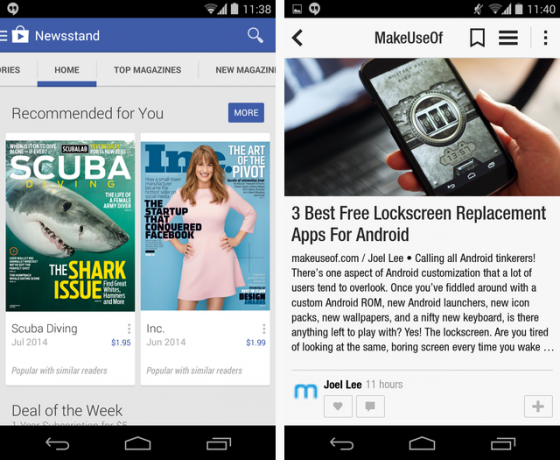
Não deixe de conferir nossos guias ficando sem papel com um iPhone Guia do iniciante para ficar sem papel com um Mac, iPad e iPhoneNão tenho as estatísticas para provar isso, mas acho que o dinheiro que economizo praticamente sem papel paga pelos meus dispositivos Apple. consulte Mais informação ou com Windows Phone 8 Como ir sem papel com o Windows Phone 8Suas prateleiras estão desmoronando com o peso de pastas compactadas e o papel parece se materializar em todo lugar? A resposta para ficar sem papel é a digitalização. consulte Mais informação se você tiver outro tipo de telefone!
Crédito de imagem: Sebastien Wiertz no Flickr
Chris Hoffman é um blogueiro de tecnologia e viciado em tecnologia que mora em Eugene, Oregon.

